【Fraps中文版下載】Fraps軟件提供下載 v3.5.99.15627 官方版本
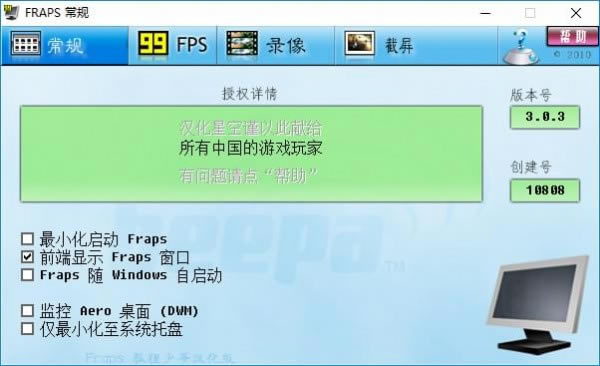
- 軟件類型:應用軟件
- 軟件語言:簡體中文
- 授權方式:免費軟件
- 更新時間:2024-10-29
- 閱讀次數:次
- 推薦星級:
- 運行環境:WinXP,Win7,Win10,Win11
軟件介紹
Fraps中文版是一款功能強大的錄像工具,可以對各種游戲進行錄屏,為玩家解決游戲遇到的跳幀問題,給予玩家更加流暢的體驗,對游戲的各種精彩時刻進行錄制,并且能夠無損的壓縮成AVI格式的視頻文件,使得用戶錄制的視頻質量更佳,從而讓用戶能夠更佳便捷、高效的進行視頻錄制。
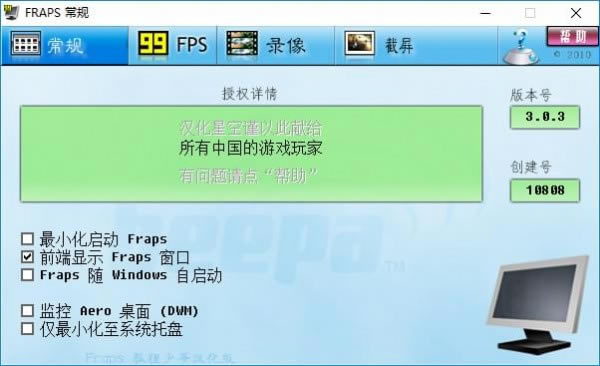
Fraps中文版軟件特色
基準軟件
顯示你的屏幕一角得到很多框架每秒(FPS)。執行測量任何兩點之間的自定義的基準幀速率。保存統計到磁盤和使用您的評論和應用。
屏幕捕捉軟件
以同一個按鍵的截圖!每次一個新鏡頭沒有必要粘貼到畫圖程序,捕獲你的屏幕會自動命名和時間戳。
實時視頻采集軟件
你有沒有想錄制視頻的同時玩游戲?快來開Machinima!扔掉錄像機,忘記使用DV,游戲記錄從未如此簡單!Fraps 可以捕獲音頻和視頻從1到120幀每秒的幀速率定制高達2560x1600!
所有的錄像都以卓越品質記錄。如果您有Windows媒體播放器,請樣本低于幀數拍攝電影的一些。
Fraps中文版軟件功能
查看幀數:安裝軟件并啟動后進入游戲。可以看到游戲的左上角有個黃色的數字,這個數字就是你的游戲幀數,一般在30左右游戲就比較流暢,如果低于這個數,游戲就有可能有點卡。
錄制視頻:運行Fraps軟件,進入游戲后按F9鍵,可以看到游戲左上角的黃色數字變成了紅色,這就說明軟件已經開始錄了,再按下F9鍵即可停止。
游戲截圖:運行軟件,進入游戲按F10鍵就可截圖。
Fraps中文版使用教程
首先選擇好你需要錄制的視頻存放位置。
選擇你半尺寸還是全尺寸的視頻,由于Fraps不能夠采集過大的分辨率(例如1600*1200),所以這里一般選擇半尺寸,注:全尺寸最大支持的分辨率:1152x864 (4:3) 或 1280x720 (寬屏),半尺寸最大支持的分辨率: 2048x1536。
選擇幀數,fps是指幀速,也就是說Fraps每秒采集多少次,這個值最好不要高過你電腦可以跑游戲的最大幀數(游戲內Ctrl+r察看),這里一般選擇25或30幀即可。
你如果想錄制游戲內的聲音,或者一邊錄制一邊用麥克風進行解說,便可點選此項“錄制外部聲音輸入”。注:在wow內錄制游戲聲音可能會導致程序異常退出,請慎用。
進入游戲后,按下你設定的快捷鍵(默認F9),即可錄制,錄制完成后,再次按下F9即可結束該片段。用AVI 1.0方式錄制的片段會很龐大,1秒就需要幾M的空間。錄制完成后,便會在Fraps程序目錄下存下文件。
Fraps中文版常見問題
fraps怎么顯示幀數?
1、打開Fraps,調到FPS選項卡下,其中顯示熱鍵就是顯示FPS的快捷鍵,默認為F12,你可以在下面的顯示位置中設置幀數的顯示位置,默認為左上角;
2、設置好后,將軟件最小化,進入游戲,發現幀率已經顯示在屏幕上,此時按下F12鍵,發現原本顯示在左上方的幀率消失了,再按下則開啟。
fraps怎么用cf?
1、打開Fraps后最小化,然后你需要下載:一鍵顯示游戲FPS值軟件。
2、安裝好FPS后,打開您要玩的游戲。
3、Fraps會在游戲的左上方顯示當前游戲的FPS值。
4、游戲正在進入中,顯示黃色數字FPS值是不準確的,只有進入游戲中才可以看到。
5、進入游戲中,顯示的數值變小了。使用FPS錄制的視頻質量較高,而且不丟幀。
Fraps中文版更新日志
修復了Windows Update后在Aero桌面(DWM)和DX10游戲中的計數器不出現的問題

